Installazione
Dalla schermata menu dello User Software CD-ROM è possibile installare il driver dello scanner (Color Network ScanGear/Network ScanGear) o visualizzare la "Guida di Installazione del Network ScanGear".
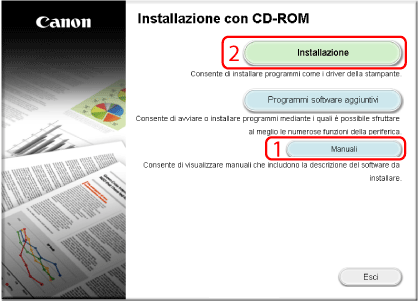
|
1
|
[Manuali]
|
Innanzitutto fare clic su questo pulsante per visualizzare la Guida di Installazione del Network ScanGear. Non è più possibile consultare la guida dopo l'inizio dell'installazione.
|
|
2
|
[Installazione]
|
Fare clic su questo pulsante per installare il driver dello scanner.
|
|
NOTA
|
|
Se il menu del CD-ROM non viene visualizzato, eseguire la seguente procedura.
Windows 8/Server 2012:
Se viene visualizzato "Toccare per scegliere l'operazione per questo disco.": toccare (o fare clic su) questo messaggio e toccare (o fare clic su) [Run MInst.exe].
Se viene visualizzato Esplora risorse di Windows: fare doppio clic su [MInst.exe].
Se non viene visualizzato nulla: fare clic su Esplora file sul desktop, quindi fare doppio clic sull'icona del CD in [Computer].
Windows Vista/Server 2008/7:
Se viene visualizzata la finestra di dialogo [AutoPlay], fare clic su [Esegui MInst.exe].
Se viene aperto Windows Explorer, fare doppio clic sull'icona [MInst.exe].
Se non viene visualizzato nulla, nel menu [
 ] (Start), fare clic su [Computer] → fare doppio clic sull'icona dell'unità CD-ROM. ] (Start), fare clic su [Computer] → fare doppio clic sull'icona dell'unità CD-ROM.Windows XP/Server 2003:
Fare doppio clic sull'icona del CD-ROM in [Risorse del computer] → fare doppio clic su [MInst.exe].
Nel caso in cui non sia presente nessun file [MInst.exe], fare doppio clic su [Setup.exe] nella cartella corretta.
|